¿Cómo crear un nombre de usuario a partir del nombre completo usando la inicial y el apellido?
Si tienes una lista de nombres completos y ahora deseas extraer la inicial y el apellido del nombre completo para crear un nombre de usuario, como se muestra en la siguiente captura de pantalla, ¿cómo podrías manejar esta tarea en Excel de manera rápida y sencilla?
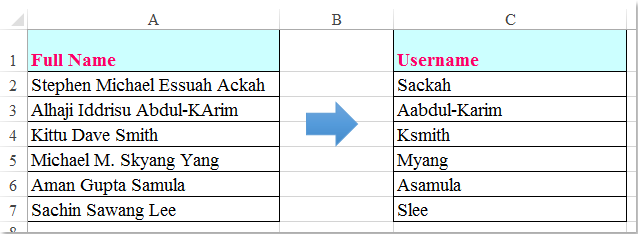
 Crear un nombre de usuario a partir del nombre completo usando la inicial y el apellido con una fórmula
Crear un nombre de usuario a partir del nombre completo usando la inicial y el apellido con una fórmula
Aquí te presento una fórmula para extraer directamente la inicial y el apellido del nombre completo. Por favor, sigue estos pasos:
Introduce esta fórmula: =PROPER(LEFT(A2)&TRIM(RIGHT(SUBSTITUTE(A2," ",REPT(" ",99)),99))) en una celda en blanco donde quieras mostrar el resultado del nombre de usuario. Presiona Enter y luego arrastra el controlador de relleno hacia abajo para aplicar la fórmula a otras celdas. Esto extraerá la inicial y el apellido para cada nombre de usuario. Ver captura de pantalla:
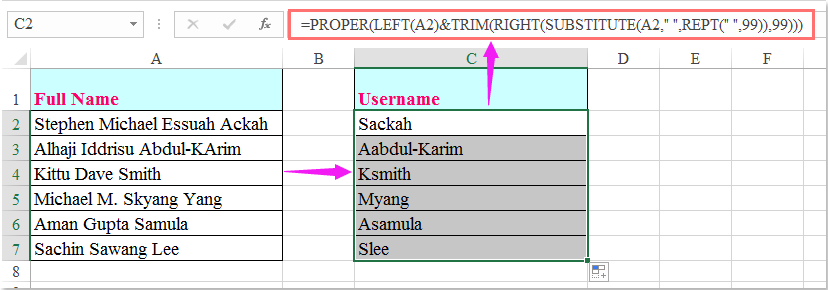
Las mejores herramientas de productividad para Office
Mejora tu dominio de Excel con Kutools para Excel y experimenta una eficiencia sin precedentes. Kutools para Excel ofrece más de300 funciones avanzadas para aumentar la productividad y ahorrar tiempo. Haz clic aquí para obtener la función que más necesitas...
Office Tab incorpora la interfaz de pestañas en Office y facilita mucho tu trabajo
- Habilita la edición y lectura con pestañas en Word, Excel, PowerPoint, Publisher, Access, Visio y Project.
- Abre y crea varios documentos en nuevas pestañas de la misma ventana, en lugar de hacerlo en ventanas separadas.
- ¡Aumenta tu productividad en un50% y reduce cientos de clics de ratón cada día!
Todos los complementos de Kutools. Un solo instalador
El paquete Kutools for Office agrupa complementos para Excel, Word, Outlook y PowerPoint junto con Office Tab Pro, ideal para equipos que trabajan en varias aplicaciones de Office.
- Suite todo en uno: complementos para Excel, Word, Outlook y PowerPoint + Office Tab Pro
- Un solo instalador, una licencia: configuración en minutos (compatible con MSI)
- Mejor juntos: productividad optimizada en todas las aplicaciones de Office
- Prueba completa de30 días: sin registro ni tarjeta de crédito
- La mejor relación calidad-precio: ahorra en comparación con la compra individual de complementos